Vendosja e profileve të përdorimit të roamingut
Së pari, në GPO, aktivizoni modalitetin e përpunimit "vetë-mbyllës" në mënyrën e zëvendësimit.
Konfigurimi i kompjuterit / Politikat / Templates Administrative / Sistemi / Politikat e Grupit
Politika: Modaliteti i përpunimit të hapave të politikës së grupit të përdoruesit
Kuptimi: enabled
mode: zëvendësoj
Ky cilësim ju lejon të siguroheni që kur përpunoni GPO, kur përdoruesi futet në serverin e fermës, cilësimet e mjedisit përdorues zbatohen ekskluzivisht nga kjo politikë dhe çdo cilësim tjetër i përdoruesit nga politikat e tjera të domain mbahen parasysh. Ne kemi nevojë për këtë në mënyrë që të minimizojmë konfliktet e mundshme të të njëjtave cilësime të përdoruesve të disponueshëm në GPO të ndryshme në mënyrë që ta bëjmë procesin e menaxhimit të mjedisit përdorues në serverat e fermës aq vështirë dhe të parashikueshëm sa të jetë e mundur.
Praktika tregon se ju mund të kombinoni cilësimet e disa politikave me mënyrën e mbylljes të përfshirë, gjëja kryesore nuk është të harrojmë renditjen e zbatimit të këtyre politikave. Kjo mund të jetë e dobishme nëse keni ferma të shumëfishta, secila me cilësime unike, dhe shumica e cilësimeve janë të njëjta për të gjitha fermat. Këtu është një shembull i lidhjes së politikave për këtë konfigurim:
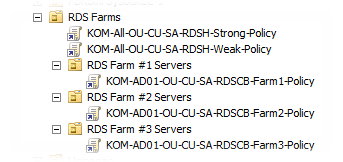
Tjetra, do të shqyrtojmë disa parametra të Grupit të Politikave që duhet të përdorim për konfigurimin e profileve të roamingut dhe funksioneve të ridrejtimit të dosjeve, si dhe disa parametrave të ndërlidhur.
Aktivizo profilet roaming
Në politikat e grupit të krijuar, së pari përfshini opsionin që shton grupin e administratorëve në cilësimet e sigurisë për dosjet e krijuara Roaming User Profiles.
Politika: Shto grupin e sigurisë Administratorët te profilet e përdorimit të roamingut
Kuptimi: enabled
Ky cilësim siguron administratorin me kontroll të plotë mbi të gjithë dosjet e profilit të përdoruesit dhe duhet të instalohet gjatë konfigurimit fillestar të fermës, pasi përdoret vetëm kur krijohet profile të reja të përdoruesit.
Tjetra në GPO përfshijnë parametrin që tregon vendndodhjen e direktorisë së rrjetit për ruajtjen e profileve të përdorimit të roamingut
Konfigurimi i kompjuterit / Templates administrative / Components Windows / Remote Desktop Services / Sesioni Remote Desktop Host / Profilet
Politika: Vendosni shtegun për profilin e përdoruesit të roamingut të shërbimeve me distancë të largët
Kuptimi: enabled
path: \\\\ holding.com \\ Services \\ RDS_Profiles
Vini re se në rastin tonë ne përdorim një lidhje në hapësirën e domenit të DFS për të përcaktuar rrugën, edhe pse direktoria e rrjetit mund të specifikohet drejtpërdrejtë në disa serverë skedari. Në shembullin tonë, lidhja përkatëse në DFS \\\\ holding.com \\ Services \\ RDS_Profiles referohet në direktorinë e rrjetit fizik \\\\ FileServer01 \\ RDS_Profiles $. Le të bëjmë një vështrim më të afërt në konfigurimin e kësaj direktorie.
Drejtoria e rrjetit në të cilën do të krijohen dhe ruhen profilet roaming duhet të vendosen në sistemin e skedarit NTFS dhe të kenë një sasi të caktuar hapësire të lirë. Kur të ndërtojmë një zgjidhje të tolerancës së gabuar të një ferme RDS, është shumë e këshillueshme të mos e bësh rrjetin e profilit roaming një pengesë (një pikë e dështimit) dhe, nëse është e mundur, ta konsiderosh vendosjen e burimit në një mjedis shumë të disponueshëm të grumbulluar.
Windows Server TechCenter- Rekomandimet e sigurisë për roaming Profilet e përdoruesit Dosjet e përbashkëta
Lejet NTFS per direktori:
|
Përdoruesi ose |
Fushëveprimi i të Drejtave |
Niveli i lejes |
| SISTEMI | Kontroll i plotë | |
| administratorët | Kjo dosje, nën-dosjet dhe skedarët | Kontroll i plotë |
| Pronar krijues | Subfolders dhe Files Vetëm | Kontroll i plotë |
| KOM-AD01-RDSCL-AllUsers | Vetëm këtë dosje | Lista Folder / Lexoni të Dhënat Krijoni Dosjet / Shtojini të Dhënat |
Në shembullin tonë, KOM-AD01-RDSCL-AllUsers është emri i një grupi domain të sigurisë që kombinon përdoruesit të cilët kanë qasje në burimet e fermës RDS dhe që kanë nevojë për këtë burim për të krijuar dhe ruajtur profilet e përdoruesit. Pasi të jenë konfiguruar lejet, ne mund ta bëjmë këtë direktori një komandë rrjeti:
NET SHARE RDS_Profiles $ = "D: \\ RDS_Profiles" / GRANT: DOM \\ KOM-AD01-RDSCL-Të gjithë përdoruesit, FULL / UNLIMITED / CACHE: Asnjë
Kjo është, në dosjen e rrjetit jepet leje të plotë (niveli SMB) për grupin e qasjes së mësipërme. Kushtoj vëmendje faktit se ne e përdorim emrin e rrjetit me shenjën $ (directory fshehur).
Meqë ne e hapim përmbajtjen e dosjes së rrënjëve për të gjithë përdoruesit e fermës së terminalit në listë, si masa shtesë të sigurisë për direktorinë e rrjetit të krijuar mund të përfshihet aplikimi i teknologjisë Numërimi i bazuar në akses (ABE), e cila ju lejon të shfaqni vetëm ato dosje për të cilat përdoruesi ka akses. Ju mund ta bëni këtë me një punë të menjëhershme Menaxhimi i Ndarjes dhe Magazinimit (StorageMgmt.msc) duke hapur vetitë e korrespondencës dosje rrjeti në serverin e skedarëve.
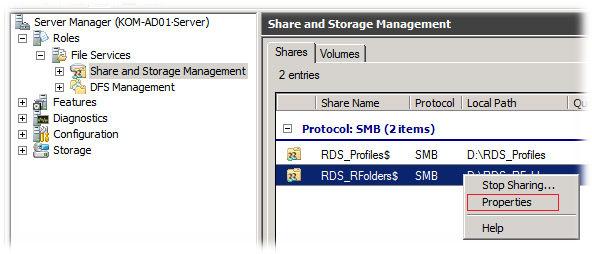
Në pronat e dosjes së rrjetit, ne do të shohim që në mënyrë të paracaktuar mekanizmi i ABE është i fikur dhe për ta përdorur atë, ne do të thërrasim cilësimet e përparuara nga butoni i përparuar
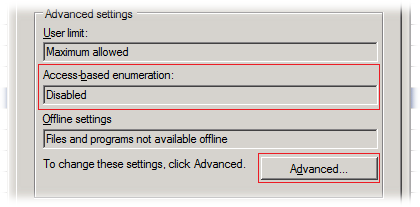
Në dritaren që hapet, mundësoni opsionin korrespondues - Aktivizo regjistrimin në bazë të qasjes
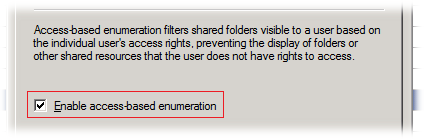
Përveç kësaj, dua të theksoj se para se të filloni të përdorni mekanizmin e profileve roaming, ju duhet të dëgjoni rekomandimet e përshkruara në artikullTechCenter i Windows Server - Rekomandime për Profilet e Përdoruesit Roaming , në veçanti:
- Mos përdorni vëllime të diskut me Encrypting File System (EFS) për të ruajtur profile, pasi që këto dy teknologji janë të papërputhshme.
- Mos përdorni vëllime disk me compression compressed NTFS për ruajtjen e profileve, pasi kjo mund të shkaktojë fragmentim të shtuar të të dhënave.
- Qasja me kujdes e çështjes së aplikimit të kuotave të diskut. Mungesa e hapësirës me procesin e ruajtjes së një profili mund të çojë në humbjen e të dhënave të përdoruesit.
- Mos përdorni Folders Jashtë për direktorinë e ruajtjes së profilit të rrjetit.
Në rast të problemeve në funksionimin e profileve roaming, ju mund të përdorni logun e sistemit për të identifikuar shkaqet e mundshme të problemit kërkesë
% windir% \\ Debug \\ Usermode \\ Userenv.log
regjistrin kyç (në mungesë të çelësit që duhet të krijohet)
Regjistri i Hive: HKEY_LOCAL_MACHINE
Dega e Regjistrit: Software \\ Microsoft \\ WindowsNT \\ CurrentVersion \\ Winlogon
kryesore:UserEnvDebugLevel REG_DWORD = 0x30002
Kufizimi i madhësisë totale të cache-ve të profileve roaming
Kjo politikë do të na lejojë që të përdorin në thelb mujait profilet kopje e ruajtur në secilin nga serverat në fermë dhe, nëse është e nevojshme, për të hequr arka vjetëruara profile (të mos ngatërrohet me profilet shumë roaming janë ruajtur në directory rrjetit)
Konfigurimi i kompjuterit / Politikat / Templates Administrative / Components Windows / Remote Desktop Services / Sesioni Remote Desktop Host / Profilet
Politika: Kufizoni madhësinë e të gjithë kujtesës së profilit të përdoruesit roaming
Kuptimi: enabled
Intervali i monitorimit (në minuta): 1440
Madhësia maksimale e kartës (në GB): 30
Intervali i monitorimit përcakton se sa shpesh skanimi i të gjithë cache-it të profileve roaming është skanuar në secilin server. Kur madhësia e të gjithë roaming cache profilit përdorues tejkalon madhësinë e caktuar maksimale, i vjetër (e përdorur sa më shumë që të jetë e mundur për një kohë të gjatë) u zhvendos profilet kopje e ruajtur e përdoruesve janë fshirë deri madhësia e tërë roaming cache profilit përdorues është më pak se madhësia e specifikuar maksimale.
Shkarkimi i gjendjes së regjistrit të përdoruesit
Si parazgjedhje, ndryshimet në profilin e përdoruesit roaming mbahen vetëm gjatë procesit të daljes. Në praktikë, ju mund të gjeni një situatë ku një sesion përdoruesish mund të jetë në gjendje aktive për një kohë të gjatë dhe në këtë rast, mund të jetë e dobishme të përfshijë një politikë të re të ruajtjes së të dhënave në sfond të regjistrit të përdoruesit.
Konfigurimi i kompjuterit / Politikat / Templates Administrative / Sistemi / Profilet e Përdoruesit
Politika: Ngarkimi i historikut të një skedari të regjistrit të profilit të përdoruesit roaming gjatë kohës që përdoruesi është regjistruar
Kuptimi: enabled
Metoda e planifikimit fillestare: Drejtoni në intervalin e caktuar
Interval (orë): 1
Me këtë cilësim, të dhënat e regjistrit të përdoruesit për sesionet aktive do të ruhen në sfond çdo orë.
Aktivizo Redirection Folder
Gjatë përdorimit, madhësia e profileve të përdoruesit mund të rritet, gjë që më pas çon në një procedurë më të gjatë për ngarkimin / ngarkimin e profilit të roamingut. Për të shmangur këtë problem, së bashku me mekanizmin e profileve roaming, ne përdorim mekanizmin e ridrejtimit të dosjeve për përdoruesit (Redirection Folder). Mekanizmi i ridrejtimit të dosjeve lejon që një grup i caktuar i dosjeve të profilit të mos kopjohet çdo herë që përdoruesi të regjistrohet dhe të dalë jashtë dhe të caktojë seancën e përdoruesit për të përcjellë këto të dhëna të vendosura në rrjet.
Mund të mendohet të kombinosh vendndodhjen e profileve roaming me vendndodhjen e dosjeve të ridrejtuara në një direktori të rrjetit fizik. Megjithatë, në dokument TechCenter i Windows Server - Praktikat më të mira për Profilet e Përdoruesit ju mund të gjeni një rekomandim për ndarjen e këtyre të dhënave. Ka edhe diskutime për problemet që lindin kur përpiqen të kombinojnë këtë - Forumet e Windows Server TechCenter - Profili i Roaming dhe Redirection Folder
Ju mund të konfiguroni mekanizmin e ridrejtimit të dosjeve nëpërmjet seksioni të Politikës së GrupitKonfigurimi i përdoruesit / Politikat / Cilësimet e Windows / Redirection Folder dhe në versionin aktual përmban opsione për 13 dosje:
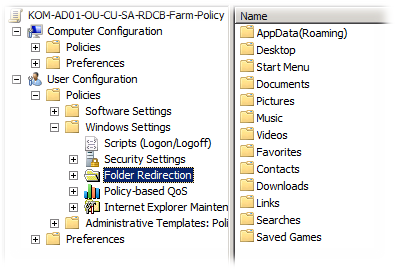
Konsideroni krijimin e një dosjeje shembull Desktop. Në bookmark objektivka dy mënyra themelore të ridrejtimit - Basic ( themelor) dhe të Avancuara ( i përparuar). Modaliteti bazë ju lejon të specifikoni në mënyrë eksplicite vendndodhjen e dosjes në rrjet dhe ky rregullim do të zbatohet për të gjithë përdoruesit ndaj të cilëve zbatohet kjo politikë. Mënyra e përparuar ju lejon të kombinoni disa vende të ndryshme të rrjetit të një dosje brenda një politike në varësi të anëtarësimit të përdoruesit në një grup të caktuar të sigurisë të domainit. Në burime të ndryshme mund të plotësoni rekomandimin për të përdorur modalitetin e avancuar vetëm në raste ekstreme, pasi që në disa situata me këtë cilësim, procesi i identifikimit të përdoruesve mund të vonohet ndjeshëm. Në shembullin tonë, përdoret modaliteti kryesor i përcjelljes - Basic - Redirect dosjen e secilit në të njëjtin vend
Në parametrat që përcaktojnë vendndodhjen e dosjes, Krijo një dosje për çdo përdorues nën rrugën rrënjë, që çon në faktin se për secilin përdorues do të krijojë automatikisht një nën-direktori në direktorinë e rrënjëve të specifikuar në këtë fushë Rruga e rrënjës
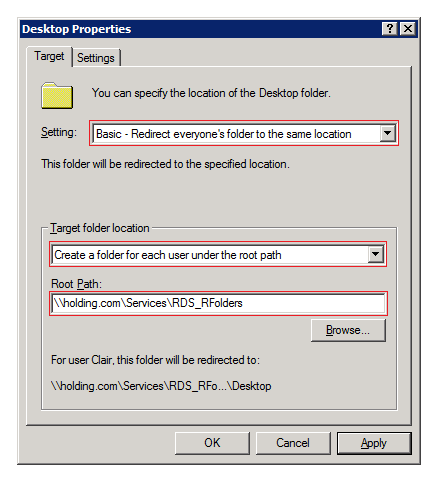
Vini re se shembulli përsëri përdor rrugën nga hapësira e domain-it DSHP. Eksperimentet kanë treguar se në qoftë se ju të ndryshojë rrugën me politikën, pasi dosjet lëvizje janë përdorur një herë për mënyrën e vjetër - ajo çon në profilin e papërshtatshme të sjelljes, e cila është trajtuar më pas ri-krijuar një profil të plotë. Prandaj, kur specifikohen shtigjet në politikat e dosjeve të ridrejtuara, vëmendje e veçantë duhet t'i kushtohet çështjes së planifikimit në mënyrë që të përpiqet të anulojë në të ardhmen ndryshimet e mundshme në këto shtigje. Dhe nëse për ndonjë arsye nuk përdorni DFS, pastaj të abstraktoni nga një rrugë e caktuar në serverin e skedarëve, mund të merrni duke krijuar një alias në DNS (CNAME), e cila në të ardhmen mund të ndryshohet lehtë nëse është e nevojshme. Ndoshta dikush këtu nuk do të pajtohet me mua dhe do të jetë në gjendje të sjellë në komentet e mia se ndryshimi i shtigjeve në dosjet e ridrejtuara nuk çon në ndonjë problem në profilet e përdorura më parë.
Nëse Cilësimet mos e fikni cilësimin e parazgjedhur Jepni të drejtat ekskluzive të përdoruesit për të ...pastaj në procesin e krijimit të një dosje, nuk do t'i jepet grupit të Administratorëve (vetëm pronarit të krijuesit dhe sistemit), gjë që në të ardhmen mund të komplikojë procesin e administrimit të këtyre dosjeve. Vini re se ky cilësim duhet të çaktivizohet sa më shpejt që të jetë e mundur, pasi ai funksionon vetëm kur krijon dosje të reja të përdoruesit dhe nuk zbatohet për dosjet e krijuara më parë.
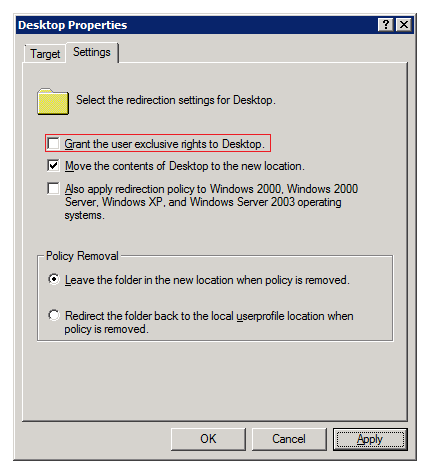
Kështu, nga analogu mund të konfiguroni të gjitha dosjet e tjera me një përjashtim - për dosjet Piktura, muzikë, Videos ju mund të vendosni Ndiqni dosjen Dokumentet , që do të thotë se cilësimet për këto dosje do të përdoren njësoj si ato të vendosura për dosjen dokumentet
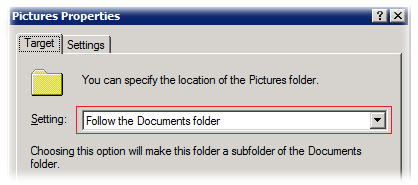
Gjatë rrjedhës së testeve, u bë e qartë se kur ky regjim është aktivizuar dosjet Piktura, muzikë, Videos janë vendosur në një dosje dokumentet dhe kështu krijojnë konfuzion shtesë, meqë ndërfaqja e përdoruesit tashmë ka një mekanizëm bibliotekat logjikisht ndan të gjitha këto 4 dosje. Prandaj, sipas mendimit tim, është më mirë të konfiguroni politikat për këto dosje sipas analogjisë me të gjitha dosjet e tjera, domethënë siç tregohet në shembullin me një dosje Desktop
Tani le të flasim për direktorinë e rrjetit që është specifikuar si Rruga e rrënjës.
Lista e rrjetit në të cilën dosjet e përdoruesit që do të ridrejtohen do të krijohen dhe ruhen duhet të vendosen në sistemin e skedarit NTFS dhe të kenë një hapësirë në disk rezervë. Në fakt, ky katalog mund të përfshijë të gjitha kërkesat e njëjta si katalogu i profileve roaming.
Për dosjen, ne vendosëm lejet e sigurisë të rekomanduara në artikullVirtualizationAdmin.com - Patrick Rouse - Si të Konfiguroni Redirection Folder
Lejet NTFS per direktori:
|
Përdoruesi ose |
Fushëveprimi i të Drejtave |
Niveli i lejes |
| SISTEMI | Kjo dosje, nën-dosjet dhe skedarët | Kontroll i plotë |
| administratorët | Kjo dosje, nën-dosjet dhe skedarët | Kontroll i plotë |
| Pronar krijues | Subfolders dhe Files Vetëm | Kontroll i plotë |
| KOM-AD01-RDSCL-AllUsers | Vetëm këtë dosje | Drejtohuni Folder / Execute File Lista Folder / Lexoni të Dhënat Lexo atributet Krijoni Dosjet / Shtojini të Dhënat |
Në shembullin tonë, KOM-AD01-RDSCL-AllUsers është emri i grupit të sigurisë domain që bashkon përdoruesit të cilët kanë qasje në RDS burimet e fermës dhe që kanë nevojë për këtë informacion për të krijuar dhe për të ruajtur dosjet porosi ridrejtuar. Pasi të jenë konfiguruar lejet, ne mund ta bëjmë këtë direktori një komandë rrjeti:
NET SHARE RDS_RFolders $ = "D: \\ RDS_RFolders" / Grant: DOM \\ KOM-AD01-RDSCL-AllUsers, FULL / Pafund / Cache: Asnjë
Kjo është, në dosjen e rrjetit jepet leje të plotë (niveli SMB) për grupin përkatës të qasjes. Lista e rrjetit gjithashtu fshihet.
Ashtu si me direktorinë e profileve roaming, drejtoria e ridrejtimit të dosjeve do të përfshijë logjikisht aplikimin e teknologjisë Numërimi i bazuar në akses (ABE), i cili do t'i lejojë përdoruesit të shfaqin vetëm dosjet në të cilat ata kanë akses.
Kur ridrejtojmë dosjet, për shembull Desktop dhe Menuja Start ka një veçori. Pasi politika fillon të funksionojë dhe dosjet fillojnë të punojnë si të ridrejtuar, kur të përpiqeni të nisni shkurtoret, shfaqet një paralajmërim për sigurinë, për faktin se fillimi aktual ndodh nga burimi i rrjetit
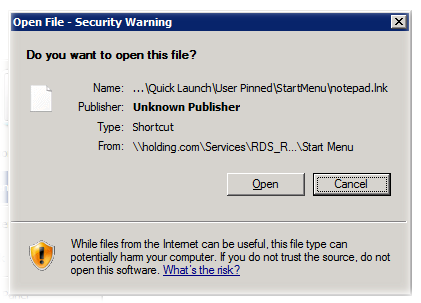
Për të shmangur këto paralajmërime, skedari që strehon dosjet e ridrejtuara duhet të shtohet në listën lokale të zonës së intranetit Internet Explorer – Intranet lokal në skedarin: // FileServer01 për një server file të caktuar ose, për shembull, file: //holding.com - për të gjithë FQDN të domain (ndërsa në politikat e ridrejtimit të dosjeve, lidhjet me burimin e skedarit duhet gjithashtu të përfaqësohen në formatin FQDN). Siç tregon praktika, prefiksin skedar: // përdorimi nuk është i nevojshëm.
Për të konfiguruar në mënyrë qendrore zonën e zonës së intranetit lokal për Internet Explorer, vendosni parametrin e duhur në Politikën tonë të Grupit:
Konfigurimi / Politikat / Templates Administrative / Windows Components / Internet Explorer / Paneli i Kontrollit të Internetit / Faqe e Sigurisë
Politika: Lista e siteve në zonën e caktuar
Kuptimi: mundësoj
Për të konfiguruar listën e nyjeve, ne shtypim butonin shfaqje
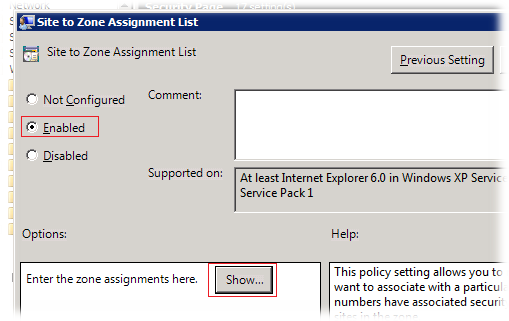
Në listën e hapur të nyjeve në kolonën Emri i vlerës futni emrin e skedarit ose të gjithë domenin në të njëjtën kohë dhe në vlerë vë 1
, që do të thotë se ky rekord i përket zonës Intranet lokal 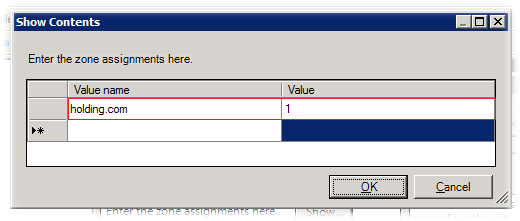
Pasi të zbatohet kjo politikë e sigurisë, shkurtoret duhet të zhduken kur të fillojnë.
Tjetra unë dua të theksoj tiparet e ridrejtimit të dosjeve AppData (Roaming). Kur ridrejtojeni këtë dosje, duhet të kuptoni se vetëm nënvizori AppData \\ roaming profilin e përdoruesit dhe nën-drejtoritë AppData \\ lokal dhe AppData \\ LocalLow përdoren si lokale. Për shembull, prodhimi i komandës SETi cili tregon vlerën e variablave të mjedisit të përdoruesit:
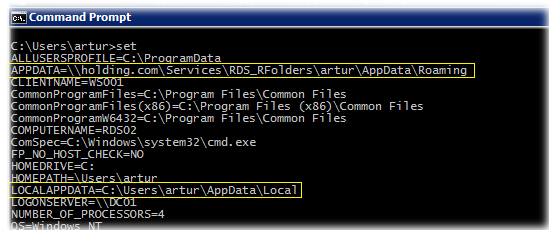
Në fakt, nevoja për të përcjellë dosjen AppData (Roaming) duhet të konsiderohet individualisht në çdo situatë specifike. Fakti është se zhvilluesit programTë cilat mund të përdoren në fermë RDS me profilet roaming dhe dosje redirection, jo gjithmonë i kushtoj vëmendje për shkak të arkitekturës së aplikimit në drejtim të vendosjes së dosjeve të aplikimit. Nëse kërkesa është ruajtur në vend të kësaj në AppData (Roaming) të dhënat custom statike përdorimi më i madh këtë Dosje Chur intensivisht - në situata të tilla kjo Dosje redirection mund të ndikojë negativisht në produktivitetin e aplikimit dhe për të krijuar ngarkesë të panevojshme rrjetit.
Gjithashtu, të jenë të vetëdijshëm se disa aplikacione kanë mundësi të ndryshuar parametrat e tyre për të optimizuar përdorimin AppData dosje, për shembull, në qoftë se ju ofrojnë përdoruesve tuaja në një seancë Terminal Services për të punuar me Outlook lidhur me Exchange, ju do të jetë mjaft e arsyeshme për të fikur mënyrën kopje e ruajtur në mjediset Outlook.
Nëse shfaqen probleme në ridrejtimin e dosjeve, mund të përdorni logun e sistemit për të identifikuar shkaqet e mundshme të problemit kërkesë ose të aktivizoni regjistrimin e zgjatur në një skedar
% windir% \\ debug \\ usermode \\ fdeploy.log kyç i regjistrit
Regjistri i Hive: HKEY_LOCAL_MACHINE
Dega e Regjistrit: Software \\ Microsoft \\ Windows NT \\ CurrentVersion \\ Diagnostics
kryesore:FdeployDebugLevel REG_DWORD = 0x0f
Duke pritur ngarkimin e profilit të plotë
Në disa raste, të tilla si mjedise vysokozagruzhennyh, situata mund të lindin kur profilet e shërbimit në një përdorues shkrimet nuk mund të shpejtë të mjaftueshme për të shkarkuar një profil roaming nga një rrjet lokacion, dhe të paralajmërojë përdoruesit për zbulimin e një lidhje të ngadalshme, të shkarkoni një kopje lokale të profilit kopje e ruajtur. Për të parandaluar shkarkimin e kopjes lokale të kopertinës dhe për ta detyruar shërbimin e profilit të presin që profili të shkarkohet plotësisht, lejo politikat:
Konfigurimi i kompjuterit / Politikat / Templates Administrative / Sistemi / Profilet e Përdoruesit
Politika: Prisni profilin e largët të përdoruesit
Kuptimi: enabled
Kufiri i përdoruesit në një sesion
Pavarësisht nga fakti se seanca e përdoruesit do të menaxhojë Connection Broker RD, dhe në teori kjo gjithmonë do të përcjellim përdoruesit për seancën e tij të tashme, nuk mund të jetë më shumë se përfshirja e politikës përdorues kufizim një seancë në çdo server:
Konfigurimi i kompjuterit / Politikat / Templates Administrative / Components Windows / Remote Desktop Services / Sesioni Remote Desktop Host / Connections
Politika: Kufizo Përdoruesit e Shërbimeve të Hapësirës së Largët në një sesion të vetëm të Shërbimeve të Punës së Largët
Kuptimi: enabled
Ndalimi i punës me profilet e kohës
Ka situata kur, për ndonjë arsye, profili i përdoruesit është i korruptuar. Në konfigurimin e parazgjedhur, nëse profili nuk mund të ngarkohet, sistemi shkarkon profilin e përkohshëm te përdoruesi dhe njofton përdoruesin për këtë. Në praktikë, ka pasur raste kur përdoruesi nuk i kushtoi vëmendje këtij mesazhi dhe vazhdoi të punonte, duke ruajtur disa nga të dhënat e tij në këtë profil të përkohshëm. Në fund të punës së këtij përdoruesi, profili i përkohshëm u shkatërrua nga sistemi së bashku me të dhënat e përdoruesit. Për të shmangur situata të tilla, ne ndalojmë ngarkimin e profileve të përkohshme sipas politikave:
Konfigurimi i kompjuterit / Politikat / Templates Administrative / Sistemi / Profilet e Përdoruesit
Politkom: Mos hyni tek përdoruesit me profile të përkohshme
Kuptimi: enabled
Prodhimi i hollësishëm i informacionit të statusit
Politika informacion fjalëshumë status në procesin e ngarkimit dhe shkarkimit profilin e përdoruesit për përdoruesit japin efektin vizual të përshpejtojë procesin e ngarkimit, dhe vonesa e ekzekutimit mund të ndodhë për administratorët mund ta kuptojnë shpejt në sipërfaqe në atë fazë
Konfigurimi i kompjuterit / Politikat / Templates Administrative / Sistemi
Politika: Përgjigje mes mesazhit të statusit të zakonshëm
Kuptimi: enabled
Kjo nuk është aspak e tërë lista e cilësimeve të Politikës së Grupit që mund të konfigurojnë në mënyrë fleksibile serverët e RDSH në fermën RDCB dhe aplikimi i tyre mund të ndryshojë në varësi të kërkesave për infrastrukturën e desktopit të largët në secilin rast.
Burimet e informacionit:
Ky artikull përshkruan si të krijoni një profil përdoruesi roaming. Roaming profilet e përdoruesit lejojnë një mjedis desktop, pa marrë parasysh se cili kompjuter menaxhimi i Windows Server 2003, për t'u regjistruar.
Krijo një Roaming User Profile
Krijimi i një profili përdoruesi roaming zhvillohet në dy faza. Së pari, krijohet një profil i testit të përdoruesit dhe pastaj kopjoni profilin e testit të përdoruesit te serveri në rrjet.Krijimi i një profili testimi
Për të krijuar një profil testimi për një përdorues roaming, ndiqni këto hapa:- Identifikohu si administrator.
- administratëdhe zgjidhni komandën Menaxhimi i kompjuterave.
- dhe kliko butonin Përdoruesit.
- Djathtas-klikoni përdoruesit dhe pastaj klikoni Përdorues i ri.
- Futni emrin e përdoruesit dhe fjalëkalimin.
- Klikoni për të pastruar përdoruesi duhet të ndryshojë fjalëkalimin herën tjetër kur të hyjë.
- Kliko New, dhe pastaj klikoni Close.
- Hiqni kompjuterin.
- Hyni në sistem duke përdorur llogarinë e provës së përdoruesit që keni krijuar në hapin 7.
Profili i përdoruesit krijohet automatikisht në diskun lokal: \\ Documents and folder shfaqet emri i përdoruesit(ku drive është makinë në të cilën Windows është instaluar).
- Konfiguro cilësimet e desktopit, duke përfshirë pamjen, shkurtesat dhe cilësimet për menunë Start.
- Hyni dhe hyni si administrator.
Kopjimi i një profili testimi
Për të kopjuar një profil provë në një server në një rrjet, ndiqni këto hapa:- Krijo një dosje në një disk të rrjetit në të cilin mund të ruhen profilet. Për shembull:
- Kliko Start, tregoni Paneli i Kontrollitdhe klikoni ikonën System.
- Klikoni butonin Advanced, dhe pastaj kliko butonin Options në Profilet e përdoruesit e " Prona të sistemit ».
- Në grup Profilet e ruajtura në këtë kompjuterzgjidhni profilin e përdoruesit të krijuar në seksionin "Krijimi i një profili testimi" të këtij neni dhe klikoni butonin Kopjo.
- Në kutinë e dialogut Kopjo profilin në futni rrugën e rrjetit në dosje.
- Në grup Aktivizo përdoriminklikoni butonin Edit.
- Futni emrin e llogarisë së përdoruesit të krijuar në seksionin "Krijo një profil testimi" dhe klikoni OK.
- Kliko OK tri herë.
- Kliko Start, tregoni administratëdhe zgjidhni komandën Menaxhimi i kompjuterave.
- Në pemën e konsolës, zgjeroni nyjen Përdoruesit dhe grupet lokale, dhe pastaj dy herë klikoni Përdoruesit.
- Kliko dy herë llogari përdorues i krijuar në seksionin "Krijimi i një profili testimi".
- Klikoni skedën e profilit. Në fushë rruga drejt profilit futni shtegun në dosjen e profilit në rrjet. Për shembull, shkruani
\\\\ server_name \\ Profiles \\ user_name. - Kliko OK.
- Mbyllni snap-inin e Menaxhimit të Kompjuterit.
Troubleshoot problemet
Windows Server 2003 nuk e mbështet përdorimin e skedarëve të koduar me profilet e përdorimit të roamingut.Ky dokumentacion është zhvendosur në arkiv dhe nuk mbështetet.
Vendosja e profileve të përdorimit të roamingut
Zbatohet në: Windows 10, Windows 7, Windows 8, Windows 8.1, Windows Server 2008 R2, Windows Server 2012, Windows Server 2012 R2, Windows Vista
Ky seksion përshkruan si të vendosni profilet e përdorimit të roaming në kompjuterët e klientëve që kanë Windows Server.
Për një listë të ndryshimeve më të fundit të seksionit, shih nënseksionin e këtij seksioni.
Kërkesat e pajisjeve
Për të përdorur profilet e përdorimit të roaming, keni nevojë për një kompjuter me një procesor x64 ose x86. Ky funksion nuk mbështetet në Windows® RT.
Kërkesat e softuerit
Për të përdorur profilet e përdorimit të roaming, zbatohen kërkesat e mëposhtme të softuerit.
Nëse dosja publike përdor hapësira të mëdha të DFS, dosjet e DFS (lidhjet) duhet të kenë një objekt të synuar për të shmangur konfliktet e serverit kur përdoruesi ndryshon cilësimet.
Nëse dosja e përbashkët përdor kopjen e DFS për të kopjuar të dhëna në një server tjetër, përdoruesit duhet të kenë qasje në serverin burimor vetëm për të shmangur konfliktet gjatë ndryshimit të cilësimeve të serverit.
Nëse dosja e përbashkët është grumbulluar, çaktivizoni disponueshmërinë e vazhdueshme në dosjen e përbashkët për të shmangur problemet e performancës.
Nëse ju të ekzekutuar vendosjen e roaming profilet e përdoruesve me dosje redirection në një mjedis me profilet ekzistuese lokale përdoruesve, konfigurim parë Folder redirection, dhe pastaj - roaming profilet e përdoruesve për të minimizuar madhësinë e profileve roaming. Pas përcjelljes me sukses të dosjeve ekzistuese të përdoruesit, mund të vendosni profilet e përdorimit të roamingut.
Për të administruar profilet e përdorimit të roaming, do të duhet të regjistroheni si anëtar i grupit të sigurisë të Administratorëve të Domenit, Administratorëve të Ndërmarrjeve ose Pronarëve të Krijuesit të Politikave të Grupit.
kompjuterat klient duhet të menaxhohet nga Windows 8.1, Windows 8, Windows 7, Windows Vista, Windows XP, Windows Server 2012 R2, Windows Server 2012 Windows Server 2008 R2, Windows Server 2008 ose Windows Server 2003. Windows XP dhe Windows Server 2003 mbështetëse roaming profilet përdoruesit vetëm nëse konfiguroni llogaritë e përdoruesve përmes Shërbimeve Domain të Active Directory. Këto shërbime nuk mbështesin aktivizimin e profileve të përdorimit të roamingut për secilin kompjuter duke përdorur Politikën e Grupit.
Kompjuterët e klientëve duhet të jenë të lidhur me Shërbimet e Domainit të Active Directory (AD DS) që menaxhoni.
Kompjuteri duhet të ketë instaluar komponentët "Menaxhimi i Politikave të Grupit" dhe "Active Directory Administrative Center".
Serveri i skedarit duhet të mbështesë profilet e përdorimit të roamingut.
Rekomandime për përdorimin e profileve të përdorimit të roamingut në disa versione të Windows
Nëse keni ndërmend të përdorni roaming profile të përdoruesve në disa versione të Windows-it, rekomandohet që të bëni sa më poshtë:
Konfiguro çdo version të Windows për të ruajtur versione individuale të profileve. Kjo do të shmangë probleme të padëshiruara dhe të papritura, të tilla si dëmtimi i profileve.
Përdorni ridrejtimin e dosjeve për të ruajtur skedarë të personalizuar, siç janë dokumentet dhe imazhet, jashtë profileve të përdoruesit. Kjo do t'i bëjë skedarët të disponueshëm për përdoruesit e të gjitha versioneve të OS, si dhe të zvogëlojë madhësinë e profileve dhe të përshpejtojë hyrjen.
Zgjidh hapësirën e mjaftueshme në disk për roaming profile të përdoruesit. Nëse punoni me dy versione të OS, numri i profileve (si dhe hapësira e zënë prej tyre) do të dyfishohet, sepse profilet individuale ruhen në versione të ndryshme të sistemit.
Mos përdorni profilet e përdorimit të roaming në kompjuterë që kanë Windows Vista / Windows Server 2008 dhe Windows 7 / Windows Server 2008 R2. Lëvizja midis këtyre versioneve të OS nuk mbështetet për shkak të papajtueshmërisë së versioneve të profileve.
Përdoruesit e paralajmërimeve që ndryshimet e bëra në një OS nuk do të përhapen në një version tjetër të sistemit.
Kur lëvizni mjedisin tuaj në një version më të ri Përdoruesit e Windows do të marrin profile të reja boshe. Transferimi i llogarive të përdoruesve nga një sistem operativ tjetri nuk mbështetet.
Nëse do të vendosni profilet e përdorimit të roaming në kompjuterët me Windows 8.1, Windows 8 dhe Windows Server 2012 R2 ose Windows Server 2012, rekomandohet që të bëni një seri ndryshimesh në mjedisin tuaj të Windows përpara se të filloni procesin. Këto ndryshime do të sigurojnë përmirësim pa probleme të OS në të ardhmen dhe gjithashtu mundësojnë përdorimin e njëkohshëm të versioneve të shumta të Windows me profilet e përdoruesve roaming.
Për të bërë këto ndryshime, ndiqni hapat e mëposhtëm.
Aktivizimi i profileve individuale për secilin version të Windows
Nëse nuk keni tashmë profile roaming të krijuar në mjedisin tuaj, së pari duhet të krijoni një grup sigurie që përfshin të gjithë përdoruesit dhe / ose të gjithë kompjuterët për të cilët dëshironi të aplikoni cilësimet e profileve të përdoruesit roaming.
Administratorët e vendosjes për roaming profile të përdoruesve në përgjithësi krijojnë një grup sigurie për përdoruesit.
Administratorët e Shërbimeve Remote Desktop ose vendosjet në desktop virtual zakonisht përdorin një grup sigurie për përdoruesit dhe kompjuterët e përbashkët.
Krijo një grup sigurie për roaming profile të përdoruesit
Në fushë Emri i grupit shkruani, për shembull, emrin e grupit të sigurisë.
Në seksionin Shtrirja e grupit click siguri dhe zgjidhni global.
Hapeni Server Manager në kompjuterin që ka instaluar qendrën administrative të Active Directory.
Në menynë fondet click Qendra e Administrimit Active Directory. Shfaqet Administrata Qendrore e Active Directory.
Djathtas-klikoni në domenin e nevojshëm ose njësinë organizative, klikoni krijoj dhe kliko Grupi.
Në dritare Krijo një grup në seksionin Grupi specifikoni opsionet e mëposhtme.
Në seksionin Anëtarët e grupit klikoni butonin shtoj. Hapet kutia e dialogut Përdoruesit, Kontaktet, Kompjuterat, Llogaritë e Shërbimit ose Grupet.
Nëse dëshironi të përfshini llogaritë kompjuterike në grupin e sigurisë, klikoni Llojet e objekteve, kontrolloni kutinë tjetër për artikullin kompjutera, pastaj kliko butonin në rregull.
Specifikoni emrat e përdoruesve, grupeve dhe / ose kompjuterave për të cilët dëshironi të vendosni profilet e përdorimit roaming, klikoni në rregull, pastaj kliko përsëri në rregull.
Nëse nuk keni tashmë një dosje të ndarë të ndarë për roaming profile të përdoruesve (të pavarur nga ndonjë burime të përbashkëta për dosjet e ridrejtuara për të parandaluar ruajtjen e menjëhershme të kartelës së profileve roaming), ndiqni hapat e mëposhtëm për të krijuar një dosje të përbashkët në një server që është duke përdorur Windows Server 2012.
Krijimi i një Folder Shared në Windows Server 2012
Tabela 1. Lejet e nevojshme për dosjen e përbashkët në të cilën i përkasin profilet e përdoruesit roaming
| Llogaria e përdoruesit | hyrje | Fushëveprimi i aplikimit |
| sistem | Qasje e plotë | Ky dosje, nën-dosjet dhe skedarët |
| administratorët | Qasje e plotë | Vetëm këtë dosje |
| Krijuesi / Pronari | Qasje e plotë | Vetëm nën-dosjet dhe dosjet |
| Grupi i sigurisë i përdoruesve që kërkohet të ofrojnë qasje të përbashkët për të dhënat (përdoruesit e profileve roaming dhe kompjuterët) | Përmbajtja e dosjeve / të dhënat e leximit 1 Krijimi i dosjeve / Shtimi i të dhënave 1 | Vetëm këtë dosje |
| Grupet dhe llogaritë e tjera | Jo (fshi) |
1 Lejet shtesë
Nëse nuk keni një objekt të Politikës së Grupit për roaming të profileve të përdoruesit, ndiqni hapat e mëposhtëm për të krijuar një GPO bosh për këtë qëllim. Kjo GPO do t'ju lejojë të vendosur parametrat e profilin e anëtarit roaming (të tilla si mbështetje për kompjuter host, është diskutuar veç e veç), dhe mund të përdoret edhe për aktivizimin roaming profilet e përdoruesve në kompjuter, të tilla si kur vendosen në mjedise të Desktop virtuale apo nga RIS tavolina pune.
Krijo një GPO për roaming profile të përdoruesit
Open Server Manager në kompjuter që ka komponentën e Menaxhimit të Politikave të Grupit të instaluar.
Në menynë instrumente click Menaxhimi i Politikave të Grupit. Shfaqet dritarja e Menaxhimit të Politikave të Grupit.
Djathtas-klikoni në domenin ose njësinë organizative në të cilën dëshironi të konfiguroni profilet e përdorimit të roamingut dhe pastaj klikoni Krijo një GPO në këtë domen dhe lidheni atë.
Në kutinë e dialogut Objekt i Politikës së Grupit të Ri Specifikoni emrin e GPO (për shembull, Cilësimet për roaming profilin e përdoruesit) dhe kliko në rregull.
Klikoni me të djathtën mbi objektin e Politikës së Grupit dhe hiqni kutinë. Komunikimi i aktivizuar. Kjo përjashton përdorimin e GPO përpara se të përfundojë konfigurimi.
Zgjidhni GPO. Në skedën rajon në seksionin, zgjidhni vërtetuar dhe kliko fshij.
Në seksionin Filtruar kufizimet e sigurisë klikoni butonin shtoj.
Në kutinë e dialogut Zgjidh përdoruesit, kompjuterët ose grupet specifikoni emrin e grupit të sigurisë që keni krijuar në Hapin 1 (për shembull, Përdoruesit e profileve roaming dhe kompjuterëve), dhe pastaj kliko në rregull.
Nëse po vendosni profilet roaming për llogaritë e përdoruesit, ndiqni hapat e mëposhtëm për të specifikuar profilet e përdorimit të roamingut për llogaritë në Shërbimet Domain të Active Directory. Nëse po vendosni profilet e përdorimit të roaming për kompjutera, si për shembull kur përdorni Shërbimet në Hapësirë të Hapur ose vendosjen e Desktopeve virtuale, referojuni udhëzimeve në Hapin 5 të këtij seksioni.
Konfigurimi i profileve Roaming në llogaritë e përdoruesit
Në Administrimin Qendror të Active Directory, shkoni në enë Lista e Anëtarëve (ose në enën e ndarjes) në domenin përkatës.
Zgjidhni të gjithë përdoruesit për të cilët dëshironi të përdorni profilet roaming, klikoni me të djathtën mbi ta dhe përzgjidhni pronat.
Në seksionin Profili zgjidhni kutinë Rruga te profili: dhe përcaktoni shtegun në dosjen e përbashkët ku planifikoni të ruani profilin përdorues të roamingut. Në fund të shtegut, shtoni% username% (do të zëvendësohet automatikisht me emrin e përdoruesit në hyrjen e parë). Për shembull:
\\\\ fs1.corp.contoso.com \\ Profilet e përdoruesit $ \\% username%
Për të specifikuar profilin e kërkuar të roamingut, futni në rrugën e skedarit NTuser.man që keni krijuar më parë, për shembull \\\\ fs1.corp.contoso.com \\ Profilet e përdoruesit $ \\ default. Për më shumë informacion, shih Krijo një profil të detyrueshëm të përdoruesit.
Kliko butonin në rregull.
| vërejtje |
|---|
By default, kur përdoren roaming profile të përdoruesit, të gjitha aplikacionet mund të vendosen në bazë të Windows® Runtime (Dyqani i Windows). Megjithatë, kur përdorni profile të veçanta, aplikacionet nuk vendosen sipas parazgjedhjes. Statusi i posaçëm ka profile, ndryshimet e të cilave janë rivendosur pas daljes nga përdoruesi:
Për të hequr kufizimet mbi vendosjen e kërkesave për profileve të veçanta, të mundësojë politikën vendosjen Lejo operacionet vendosjen në profile të veçanta (të vendosur në rrugën e mëposhtme: Kompjuter Configuration \\ Politikat \\ Templates Administrative \\ Windows Components \\ Application Paketa vendosjen). Megjithatë, në një skenar të tillë, aplikacionet e shpërndara do të ruajnë të dhëna të caktuara në kompjuter që mund të grumbullohen, për shembull, nëse qindra përdorues punojnë me një kompjuter. Për të pastruar paketat e aplikacionit për përdoruesit që nuk kanë më një profil në kompjuter, gjej ose krijoj një mjet që përdor API. Për informacion të detajuar mbi aplikacionet e Windows Store, shihni. |
Nëse po vendosni profilet roaming të përdoruesve për kompjutera, të tilla si kur përdorni Shërbimet në Hapësirë të Hapur ose vendosni skemat virtuale, ndiqni hapat e mëposhtëm. Nëse po vendosni profilet roaming për llogaritë e përdoruesit, ndiqni udhëzimet e hapit 4 të këtij seksioni.
Ju mund të përdorni Politikën e Grupit për të aplikuar profilet e përdorimit të roaming në kompjuterët që operojnë me Windows 8.1, Windows 8, Windows 7, Windows Vista, Windows Server 2012 R2, Windows Server 2012, Windows Server 2008 R2 ose Windows Server 2008.
Konfigurimi i profileve të përdoruesit Roaming në Kompjuter
Nëse po konfiguroni profilet e përdorimit të roamingut në kompjuterë përmes Politikës së Grupit ose keni ndryshuar cilësimet e tjera të profilit të përdoruesve roaming duke përdorur Politikat e Grupit, ndiqni hapat e mëposhtëm për të aktivizuar GPO dhe për ta aplikuar atë tek përdoruesit e prekur.
Aktivizoni GPO të profilit përdorues të roamingut
Menaxhimi i politikave të grupeve të hapura.
Klikoni me të djathtën mbi GPO që keni krijuar dhe klikoni Komunikimi i aktivizuar. Një shenjë kontrolli shfaqet pranë elementit përkatës të menusë.
Për të kontrolluar profilet e përdorimit të roaming, hyni në llogarinë e kompjuterit që ka konfiguruar llogarinë e përdoruesit për të punuar me profilet e përdorimit të roamingut, ose hyni në kompjuter që është konfiguruar të punojë me profilet e përdorimit të roamingut. Pas kësaj, sigurohuni që profili të ridrejtohet.
Kontrolloni profilet e përdorimit të roamingut
- Caktimi i kompjuterëve primarë për përdoruesit
- Vendndodhjet e grumbullimeve të përdoruesve dhe të kompjuterave pritës:
- Aktivizo mbështetjen për kompjuterin primar për të ri-caktuar dosjet (nëse është e nevojshme)
- Bazuar në kompjuter ose në bazë të përdoruesit?
Në kutinë e dialogut për shtimin e kuotës së shtuar, shfaqur në ekranin 4, vendosni kufizimet e nevojshme ose hiqni kuotat krejtësisht.
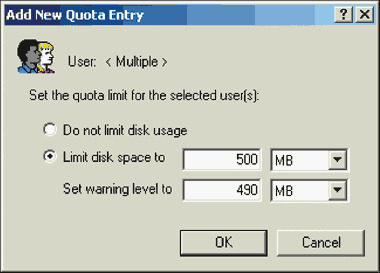
Hyni në kompjuterin primar (nëse keni aktivizuar kompjuterin kryesor) duke përdorur llogarinë e përdoruesit për të cilën keni aktivizuar profilet e përdoruesit roaming. Nëse aktivizoni roaming profile të përdoruesve në kompjuterë të veçantë, hyni në një prej tyre.
Tabela në vijim paraqet vendet e profileve të përdorimit të roaming në versione të ndryshme të Windows.
| Versioni i sistemit operativ | Vendndodhja e profilit të përdoruesit roaming |
|---|---|
| Windows XP dhe Windows Server 2003 | \\<имя_сервера> \<общая_папка> \<имя_пользователя> |
| Windows Vista dhe Windows Server 2008 | \\<имя_сервера> \<общая_папка> \<имя_пользователя> .V2 |
| Windows 7 dhe Windows Server 2008 R2 | \\<имя_сервера> \<общая_папка> \<имя_пользователя> .V2 |
| Windows 8 dhe Windows Server 2012 | \\<имя_сервера>
\<общая_папка>
\<имя_пользователя>
.3 (pas aplikimit të azhurnimit dhe çelësit të regjistrit) \\<имя_сервера> \<общая_папка> \<имя_пользователя> |
| Windows 8.1 dhe Windows Server 2012 R2 | HYPERLINK \\\\<имя_сервера>\<общая_папка>\<имя_пользователя>.4 (pas aplikimit të përditësimit dhe çelësit të regjistrit) \\<имя_сервера> \<общая_папка> \<имя_пользователя> .V2 (para aplikimit të përditësimit dhe çelësit të regjistrit) |
Tabela në vijim tregon ndryshimet më të rëndësishme në këtë seksion.
| data | përshkrim | shkak |
|---|---|---|
| 7 korrik 2015 | Kërkesat e shtuar dhe rrjedha e punës për të çaktivizuar disponueshmërinë e vazhdueshme kur përdoret një server i skedarëve të grupuar. | Dosjet e përbashkëta të grupuara janë më produktive për operacione të shkruara të vogla (të cilat janë tipike për profilet e përdorimit të roamingut) nëse disponueshmëria e përhershme është çaktivizuar. |
| Mars 19, 2014 | Kapitalizimi i versioneve të prapashtesave të profileve (.V2, .V3, .V4) në | Edhe pse Windows nuk është i ndjeshëm ndaj rasti, nëse jeni duke përdorur NFS me një pjesë të skedarit, është e rëndësishme të mbani kapitalizimin për prapashtësinë e profilit (përdorni uppercase). |
| 9 tetor 2013 | Ndryshuar për Windows Server 2012 R2 dhe Windows 8.1, sqaroi disa çështje dhe seksionet e shtuar dhe. | Ndryshimet në versionet më të reja; reagimet e përdoruesit |
Profilet e roamingut
Profilet e lëvizshme të përdoruesit krijohen thjesht. Për t'i krijuar ato, nuk duhet as të merren me politikat e Active Directory ose grupit, por njohja e këtyre teknologjive do të thjeshtojë jetën tuaj në menaxhimin e profileve të tilla. Nëse ne flasim për krijimin e profileve të romingut në një fjalë, ju duhet të konfiguroni vendndodhjen e rrjetit, ku të dhënat do të jetë e vendosur profilet, dhe pastaj konfiguroni çdo llogari përdoruesi që të lidhen me vendosjen e rrjetit tuaj të krijuar më parë. Të gjitha këto veprime janë përshkruar më poshtë:
Në një skedar ose dedikuar dedikuar server, krijoni një dosje që do të përdoret për të ruajtur roaming profile të përdoruesit. Kjo dosje do të konsiderohet dosje e nivelit të lartë për të gjitha profilet individuale të përdoruesit;
Hapni hyrjen "Përdoruesit dhe Kompjuterët e Active Directory", zgjidhni përdoruesin për të cilin dëshironi të konfiguroni profilin e roaming-it, klikoni me të djathtën mbi profilin dhe klikoni "Properties";
Në dialogun që shfaqet, klikoni tab "Profili"dhe në kutinë e tekstit përkatës, shkruani rrugën në dosjen e përbashkët ku gjendet profili aktual i përdoruesit. Ju mund të përdorni% UserName% ndryshore të mjedisit si placeholder për emrin logon që është përdorur në rrugën e profilit. Pasi përdoruesi i parë hyn domain, server automatikisht do të krijojë një dosje profil për formatin e emrit të përdoruesit, ose në qoftë se përdoruesi është i regjistruar nga sistemi operativ Windows Vista ose më vonë sistemit operativ, dosje imya_polzovatelya.v2 do të krijohen me lejet e duhura .
Redirection Folder
Konfiguroi në Politikën e Grupit
Konfigurimi i përdoruesit - Konfigurimi i Windows - Redirection Folder ("Desktop" dhe "My Documents") - Properties - në "Folder Final"
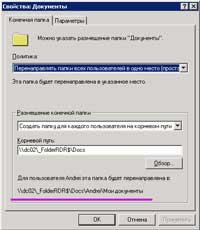
Politika: Redirect dosjet e të gjithë përdoruesve në një vend (të thjeshtë) .- Vendosja e dosjes së destinacionit: Krijo një dosje për secilin përdorues në rrugën e rrënjës. - Rruga e rrënjës: \\\\ dc02 \\ _FolderRDR $ \\ Docs (dc02 është emri i skedarit të serverit).
Në fund të dritares së pronave, shfaqet një aluzion për mënyrën se si do të duket rruga përfundimtare.
Pas ndryshimit të politikës së grupit, mos harroni të ekzekutoni gpupdate -force në rreshtin e komandës.
Për të testuar performancën, vendosni një skedar në dosjen për të cilën konfigurimi i ridrejtimit është konfiguruar. Ky skedar gjithashtu duhet të shfaqet në dosjen e rrjetit të përbashkët, i cili mund të shihet në server. Kur një përdorues futet në një kompjuter tjetër, kjo skedar gjithashtu do të shfaqet në të njëjtën dosje.
Procedura për instalimin e kuotave të diskut
Në dosjen My Computer ose në Windows Explorer, ju duhet të klikoni me të djathtën mbi diskun me të cilin dëshironi të punoni, pastaj zgjidhni Properties.
Në kutinë e dialogut Properties, klikoni tab Quota, e cila është e dukshme vetëm nëse përdoruesi është regjistruar si administrator dhe hard disk është në formatin NTFS.
Zgjidhni kutinë e kontrollit të Enable management.
Zgjidhni parametrat e konfigurimit të dëshiruar.
Funksioni i kuotave disk në Windows 2000 ju lejon të vendosur kuota individuale ose çaktivizoni funksionin për ata përdorues të cilët janë shumë të ngurtë settings default (dmth. E. Për ata që bëjnë një shumë e dosjeve të mëdha). Për të ndryshuar vendosjen e kuotave për të tashmë duke përdorur punonjës makinë, ju keni nevojë për të hapur dosjen My Computer apo Windows Explorer, right-click on hard drive, konfigurimin nga të cilat ju doni të ndryshojë, dhe zgjidhni Properties. Pastaj shkoni në tab Quota, klikoni Quota Entries për të hapur kuotën për dritaren Disk lokal. Këtu janë emrat e të gjithë përdoruesve që ruajnë skedarët e tyre në këtë disk, siç tregohet në ekranin 2. Klikoni me të djathtën mbi emrin e përdoruesit ose grupin e përdoruesve dhe zgjidhni Properties. Në kutinë e dialogut Cilësimet e kuotave, të paraqitura në ekranin 3, duhet të ndryshoni kufirin e hapësirës në disk, pragun e mesazhit ose të çaktivizoni kuota për atë përdorues. Nëse zgjidhni përdorues të shumtë, titulli i dritares do të zëvendësohet nga përdoruesit e shumëfishtë në vend të emrit të përdoruesit.
Ndërsa përdoruesit e rinj hyjnë në disk, kuotat aplikohen automatikisht. Një mënyrë tjetër është konfigurimi i cilësimeve individualisht përpara se të hapni përdoruesin tek përdoruesi (përndryshe ju duhet të ndryshoni cilësimet e tyre duke përdorur procedurën e përshkruar në seksionin e mëparshëm). Për të konfiguruar kuota për përdoruesit ende nuk ka marrë qasje në disk (dhe edhe për ata për të cilat nuk është e nevojshme për të përdorur default settings), të kryer hapat e mëposhtëm.
Në kuotën për dritaren Disk lokal, zgjidhni Kuota, Hyrja e kuotës së re për të hapur Kutinë e zgjedhjes së Përdoruesve të zgjedhur.
Në dritaren Look in, në krye të kutisë së dialogut, zgjidhni zonën nga e cila është nxjerrë lista e përdoruesve:
zgjidhni një domen për të parë një listë të të gjithë përdoruesve të domenit (kjo është zgjedhja e parazgjedhur);
zgjedh kompjuter lokalpër të parë një listë të të gjithë përdoruesve në kompjuter;
zgjidhni Entire Directory ("Folder gjithë") për të parë një listë të të gjithë përdoruesve në Active Directory (AD), duke përfshirë të gjitha domenet dhe pyjet.
Zgjidhni përdoruesin (ose përdoruesit e shumtë), klikoni Shto ("Shto"), pastaj klikoni OK.

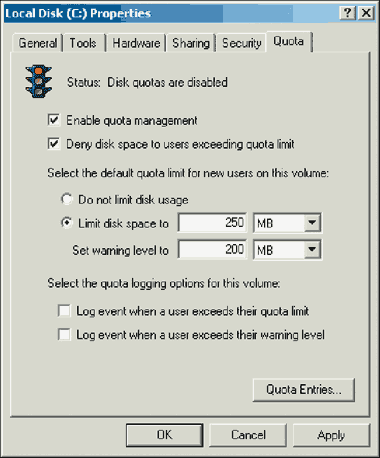

 Si për të punuar rreth gabimit "Nuk mund të hap aplikacionin"
Si për të punuar rreth gabimit "Nuk mund të hap aplikacionin" 192.168 1.1 nuk e hap zjarrin çfarë të bëjë. Pse nuk mund të identifikohem në ndërfaqen e konfigurimit të pajisjes TP-Link?
192.168 1.1 nuk e hap zjarrin çfarë të bëjë. Pse nuk mund të identifikohem në ndërfaqen e konfigurimit të pajisjes TP-Link? Smartphone nuk sheh rrjetin wi fi
Smartphone nuk sheh rrjetin wi fi Programi për të hyrë në një kompjuter të largët mbi një rrjet lokal dhe në Internet
Programi për të hyrë në një kompjuter të largët mbi një rrjet lokal dhe në Internet